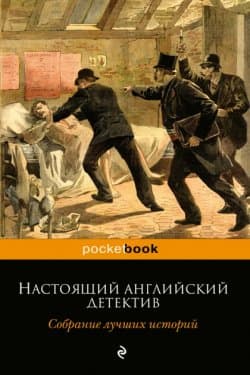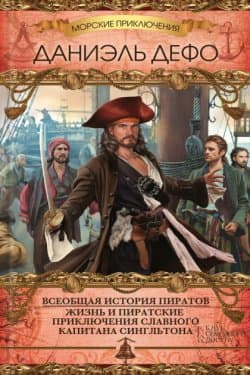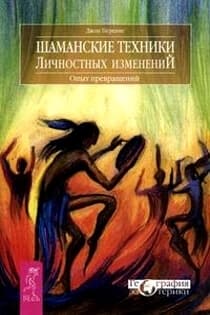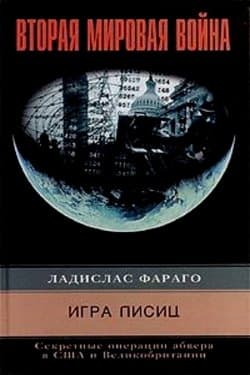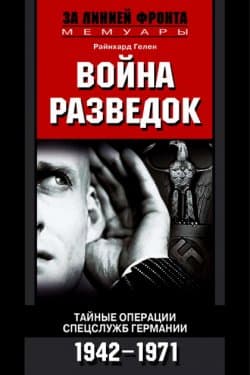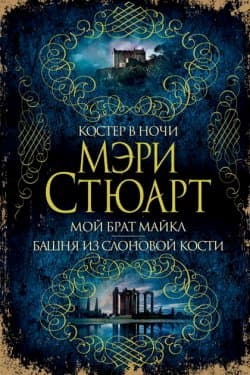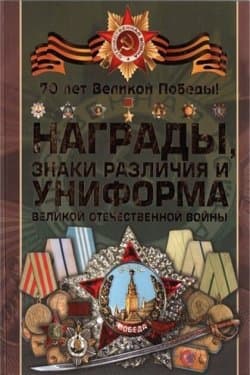Photoshop CS2 и цифровая фотография [Самоучитель] Главы 10-14 - Солоницын Юрий (2006)

-
Год:2006
-
Название:Photoshop CS2 и цифровая фотография [Самоучитель] Главы 10-14
-
Автор:
-
Жанр:
-
Серия:
-
Язык:Русский
-
Издательство:Питер
-
Страниц:50
-
ISBN:5-469-01096-1
-
Рейтинг:
-
Ваша оценка:
Photoshop CS2 и цифровая фотография [Самоучитель] Главы 10-14 - Солоницын Юрий читать онлайн бесплатно полную версию книги
ПРИМЕЧАНИЕ. В окне выбора цвета к вашим услугам все многообразие цветов и оттенков, с которыми в состоянии работать Adobe Photoshop, однако образцы цвета на панели инструментов отображают цвет, доступный в цветовом режиме, заданном для редактируемого в данный момент изображения. Например, в режиме RGB вы будете видеть все цвета такими, какие они есть, а в режиме Grayscale (Оттенки серого) сможете наблюдать ближайшие эквиваленты заданных оттенков, доступные в этой цветовой модели.
В поле выбора оттенка находится круглый указатель текущего оттенка. Щелкните мышью на нужной точке поля для выбора наиболее подходящего цвета. Выбрать цвет также можно, введя нужные значения цветовых координат в соответствующие поля. При изменении одного из параметров остальные будут меняться в зависимости от влияния указанного вами параметра на цветовые координаты в других моделях.
Обратите внимание – параметры цвета сгруппированы по цветовым моделям, к которым они относятся. В окне выбора цвета присутствуют модели RGB, CMYK и Lab, а также не рассматривавшаяся нами ранее модель HSB.
ПРИМЕЧАНИЕ. В окне выбора цвета можно выбрать любой из параметров любой модели (кроме модели CMYK) для отображения на полосе выбора параметра. При этом два других параметра будут отображаться в поле выбора оттенка. Модель CMYK имеет четыре цветовых координаты, поэтому отобразить ее при помощи трех координат (два – поле выбора оттенка, еще одна – полоса выбора параметра) нельзя. Задать цвет в модели CMYK можно только при помощи полей ввода.
Модель HSB (Hue Saturation Brightness – цветовой тон, насыщенность, яркость) не связана с каким-либо устройством вывода. Она широко используется, поскольку позволяет легко задать нужный оттенок, не прибегая к цветовым координатам текущей цветовой модели изображения. Таким образом, если цвет допустим, задан, в моделях RGB и CMYK, он будет отражен при помощи модели HSB совершенно одинаково, хотя цветовые координаты моделей изображения (в данном примере – RGB и CMYK) не имеют между собой ничего общего.
Еще одно преимущество модели HSB – она непосредственно предоставляет информацию о насыщенности изображения, его яркости и оттенке. Знать эти параметры полезно при выполнении цветокоррекции.
В правой части окна также находится образец выбранного цвета. В процессе выбора цвета в правой части окна отображаются текущий основной цвет или цвет фона (в нижней части образца), а также (для сравнения) цвет, выбранный вами в данный момент в окне выбора цвета (в верхней части индикатора).
Если выбранный вами цвет не может быть отображен в рамках цветовой модели CMYK, рядом с образцом цвета выводится предупреждающий символ и образец ближайшего допустимого оттенка. Щелкнув на нем левой клавишей мыши, можно установить его в качестве нового цвета переднего или заднего плана.
Похожий символ вы увидите, если выбранный вами цвет выйдет за пределы так называемой безопасной палитры web. Щелкнув на символе, вы сможете выбрать в качестве нового цвета оттенок, предложенный вам Adobe Photoshop.
В нижней части окна цвета находится флажок Only Web Colors (Только цвета Web). Если он установлен, в поле выбора цвета вы увидите только цвета, входящие в безопасную палитру.
ПРИМЕЧАНИЕ. Безопасной палитрой Web называют набор из 216 цветов, одинаково отображаемых в большинстве операционных систем и браузеров. После появления и широкого распространения видеоадаптеров, поддерживающих отображение тысяч и даже миллионов цветов, безопасная палитра перестала быть актуальной —практически любой цвет может быть воспроизведен на компьютере пользователя с достаточной точностью.
 Основы контентной оптимизации, Эффективная интернет-коммерция и продвижение сайтов в интернет
Основы контентной оптимизации, Эффективная интернет-коммерция и продвижение сайтов в интернет ![Photoshop CS2 и цифровая фотография [Самоучитель] Главы 1-9](/uploads/posts/2019-08/1565004608_photoshop-cs2-i-cifrovaja-fotografija-samouchitel-glavy-10-14.jpg) Photoshop CS2 и цифровая фотография [Самоучитель] Главы 1-9
Photoshop CS2 и цифровая фотография [Самоучитель] Главы 1-9 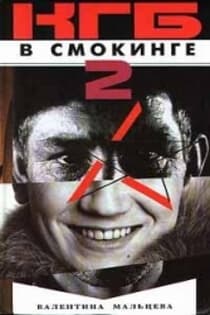 КГБ в смокинге 2 Женщина из отеля (Мэриотт) Книга 2
КГБ в смокинге 2 Женщина из отеля (Мэриотт) Книга 2 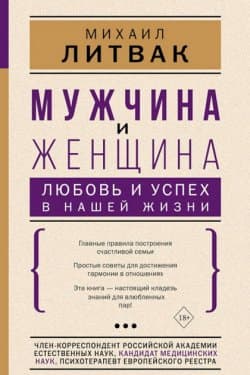 Мужчина и женщина
Мужчина и женщина 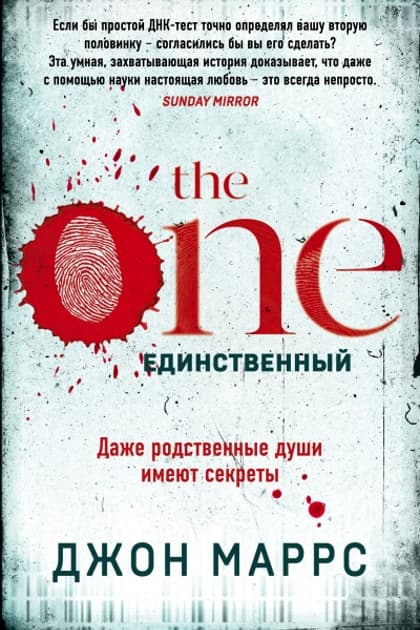 The One. Единственный
The One. Единственный  Щипач
Щипач  Куплю тебя. Дорого
Куплю тебя. Дорого 






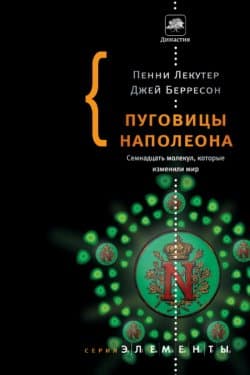

![Святая Русь [Энциклопедический словарь русской цивилизации]](/uploads/posts/2022-02/thumbs/1645530229_svjataja-rus-jenciklopedicheskij-slovar-russkoj-civilizacii-soc.jpg)